系统之家w7繁体64位旗舰系统哑掉的麦克风再度发声的恢复方案
- 发布日期:2018-08-16 作者:系统之家一键重装系统 来源:http://www.kantuqu.com
系统之家w7家庭普通版是初级用户喜爱的系统之家w7系统。统计显示很多用户日常都碰到了系统之家w7繁体64位旗舰系统哑掉的麦克风再度发声的实操问题。面对系统之家w7繁体64位旗舰系统哑掉的麦克风再度发声这样的小问题,我们该怎么动手解决呢?不经常使用电脑的朋友对于系统之家w7繁体64位旗舰系统哑掉的麦克风再度发声的问题可能会无从下手。但对于电脑技术人员来说解决办法就很简单了:进入“控制面板”,选择“声音”项,然后切换到“录制”选项卡,看看是否将“麦克风”设置为默认设备,当然有的声卡还可能有多个麦克风选项,所以要选择正确的“麦克风”。。看了以上操作步骤,是不是觉得很简单呢?如果你还有什么不明白的地方,可以继续学习小编下面分享给大家的关于系统之家w7繁体64位旗舰系统哑掉的麦克风再度发声的问题的具体操作步骤吧。
第一步:安装最新驱动不要用系统自带
由于系统之家w7的驱动功能强大了很多,这位朋友的笔记本在系统安装之后就自动装上了声卡驱动,而且平时用来听歌、看电影,声音都一切正常,使用系统录音机唱个歌啥的也很正常,所以就没有多去管。不过这很有可能就是问题所在,所以建议大家都更新自己的声卡驱动,可以去搜索引擎里面搜索下载。

第二步:正确设置麦克风
在驱动正确安装之后,还需要开启麦克风功能,在xp中,可以很简单地点击任务栏的小喇叭按钮进行设置,不过系统之家w7中对应的位置有了变化。进入“控制面板”,选择“声音”项,然后切换到“录制”选项卡,看看是否将“麦克风”设置为默认设备,当然有的声卡还可能有多个麦克风选项,所以要选择正确的“麦克风”。

第三步:关闭麦克风效果
通过上面的设置,可能你的麦克风已经正常发声了,不过如果你发现麦克风声音比较小的话,还需要进行详细设置。在第二步中的“录制”选项卡,双击默认的“麦克风”图标进入详细设置,切换到“级别”选项,把“麦克风”拖动到100,“麦克风加强”拖动到+30.0dB,声音大了可以调下,声音小了就不好调整。另外在“增强”标签下,还可以禁用所有声音效果,根据不少网友的反映,开启这些效果可能让麦克风出现音量小的问题甚至无声,所以选择“禁用所有声音效果”即可。
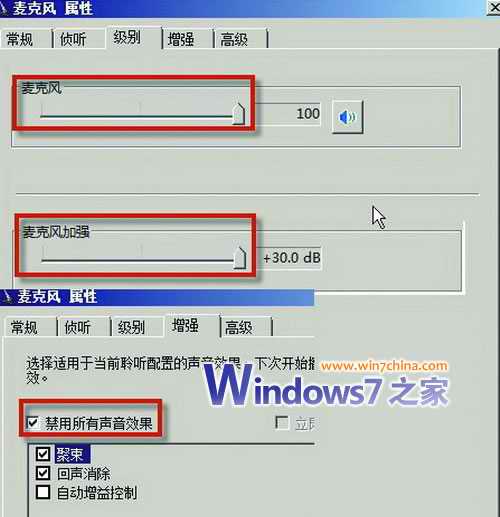
经过笔者的测试,在QQ、多玩YY以及新浪UT等需要使用麦克风的软件上,使用如上操作均可以成功解决问题。